कैसे ठीक करें "आईट्यून्स में एक अमान्य हस्ताक्षर है" त्रुटि - 2019
आधिकारिक एप्पल चर्चा मंच पर एक उपयोगकर्ताटिप्पणी की गई कि "जब 10.6.1.7 से 10.6.3 तक आईट्यून्स को अपडेट करने की कोशिश की जा रही है, तो मुझे संदेश मिलता है: आईट्यून्स में एक अमान्य हस्ताक्षर है और इंस्टॉल नहीं किया जा सकता। ओके पर क्लिक करने पर, एक दूसरा संदेश आता है: अपडेट के दौरान एक त्रुटि का पता चला था। यदि समस्या "हल नहीं है, तो उपकरण> केवल डाउनलोड का चयन करें और मैन्युअल रूप से डाउनलोड करने का प्रयास करें।" इसी मुद्दे पर एक त्वरित खोज से पता चलता है कि कई उपयोगकर्ताओं ने या तो अनुभव किया है या प्रतिक्रिया मिली है कि आईट्यून्स के पास एक अमान्य हस्ताक्षर डाउनलोड हटा दिया गया है। यह लेख बताता है कि आईट्यून्स अमान्य हस्ताक्षर विंडोज 10 मुद्दे को कैसे ठीक किया जाए।
विधि 1: iTunes को अनइंस्टॉल और रीइंस्टॉल करें
भाग 1: iTunes को अनइंस्टॉल करें
विंडोज पर iTunes को अनइंस्टॉल करने के लिए नीचे दी गई प्रक्रिया का पालन करें।
चरण 1: अपने कीबोर्ड पर विंडोज बटन दबाएं या अपनी स्क्रीन के निचले बाएं कोने पर स्थित "प्रारंभ" बटन पर क्लिक करें।
चरण 2: खोज क्षेत्र में "नियंत्रण कक्ष" टाइप करें और संबंधित खोज परिणाम पर क्लिक करें। (विंडोज 10 उपयोगकर्ता टास्कबार पर विंडोज आइकन के बगल में स्थित खोज पट्टी पर समान रूप से खोज सकते हैं।)

चरण 3: कार्यक्रमों के तहत, "एक कार्यक्रम की स्थापना रद्द करें" पर क्लिक करें।

चरण 4: या तो नीचे स्क्रॉल करके iTunes का चयन करें, डेवलपर्स की सूची देखने के लिए प्रकाशक पर क्लिक करें या अपने कीबोर्ड पर "i" दबाएं।
चरण 5: एक बार आईट्यून्स हाइलाइट होने के बाद, प्रोग्राम्स के ऊपर स्थित "अनइंस्टॉल" बटन पर क्लिक करें।

चरण 6: संकेत दिए जाने पर "हां" पर क्लिक करें और बाद में अनुवर्ती में पुनरारंभ करें का चयन करें।
चरण 7: सभी आइट्यून्स फ़ाइलों को हटाने के लिए निम्न प्रोग्राम को अनइंस्टॉल करें: ऐप्पल सॉफ्टवेयर अपडेट, ऐप्पल मोबाइल डिवाइस सपोर्ट, बोनजॉर, ऐप्पल एप्लिकेशन सपोर्ट (64-बिट), ऐप्पल एप्लिकेशन सपोर्ट (32-बिट)।
चरण 8: कंप्यूटर को पुनरारंभ करें और भाग 2 के लिए आगे बढ़ें। आईट्यून्स को पुनर्स्थापित करना।
मैक पर iTunes की स्थापना रद्द करने के लिए, नीचे दी गई प्रक्रिया का पालन करें।
चरण 1: खोजकर्ता लॉन्च करने और एप्लिकेशन पर क्लिक करने के मेनू बार पर Go> एप्लिकेशन पर क्लिक करके एप्लिकेशन को एक्सेस करें।
चरण 2: अपने आइकन पर क्लिक करके iTunes लॉन्च करें।
चरण 3: आइट्यून्स मेनू बार पर, फ़ाइल> ड्रॉप-डाउन मेनू पर जानकारी प्राप्त करें पर क्लिक करें।
चरण 4: "साझाकरण अनुमतियाँ" टैब पर क्लिक करें। विंडो के निचले दाएं कोने पर स्थित पैडलॉक आइकन पर क्लिक करके आगे बढ़ें और एडमिनिस्ट्रेटर पासवर्ड डालें।
चरण 5: "सभी" के तहत "पढ़ें और लिखें" चुनें और परिवर्तनों को सहेजने के लिए पैडलॉक पर क्लिक करें।

चरण 6: iTunes का चयन करें और इसे ट्रैश और खाली ट्रैश में खींचें।
भाग 2: आईट्यून्स स्थापित करना
दोनों मैक और पीसी उपयोगकर्ताओं के लिए, यात्रा: http: // समर्थन।Apple.com/kb/DL1426 और iTunes डाउनलोड करें। विंडोज़ उपयोगकर्ताओं के लिए iTunesSetup.exe पर क्लिक करें और डिफ़ॉल्ट रूप से या "व्यवस्थापक के रूप में चलाएं" स्थापित करें। स्थापना को पूरा करने के लिए संकेतों का पालन करें।
विधि 2: फिक्स "आइट्यून्स में एक अमान्य हस्ताक्षर है" टेनशेयर ट्यून्सकेयर के साथ त्रुटि
Tenorshare TunesCare एक शक्तिशाली, खूबसूरती से हैसॉफ्टवेयर का उपयोग करने के लिए डिज़ाइन किया गया और आसान है जो आईट्यून्स से संबंधित सभी समस्याओं को ठीक करता है जैसे आईट्यून्स सिंक समस्याएं, आईट्यून्स की असफल स्थापना, और आईट्यून्स 12.7 अमान्य हस्ताक्षर केवल कुछ का उल्लेख करने के लिए।
ITunes को अमान्य हस्ताक्षर 2018 को ठीक करने के लिए, नीचे दी गई प्रक्रिया का पालन करें।
चरण 1: टेनशेयर ट्यून्सकेयर डाउनलोड करें, इसे स्थापित करें और "सभी आइट्यून्स समस्याओं को ठीक करें" पर क्लिक करें।
चरण 2: "मरम्मत आइट्यून्स" पर क्लिक करें और आईट्यून्स की मरम्मत ड्राइव डाउनलोड हो जाएगी।
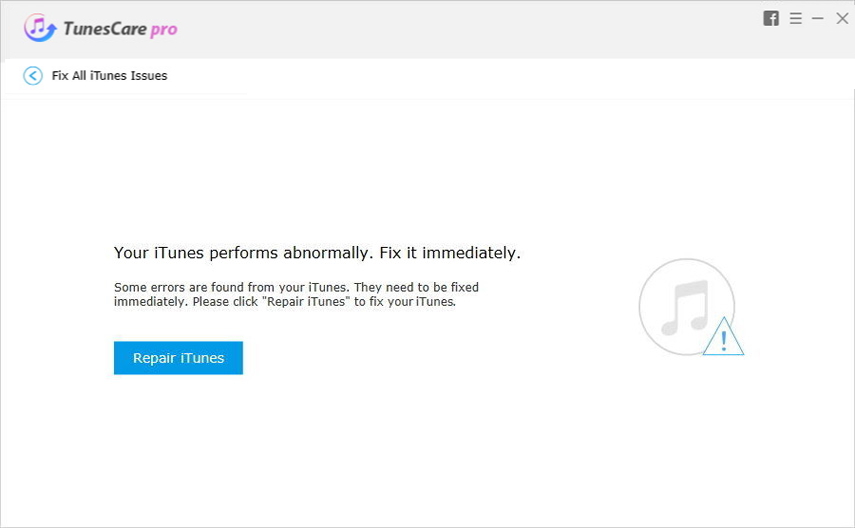
चरण 3: Tunescare लगभग 2 मिनट में स्वचालित रूप से आईट्यून्स की मरम्मत करेगा।

चरण 4: एक त्वरित बताते हुए आईट्यून्स को सफलतापूर्वक मरम्मत किया गया है।
निष्कर्ष
आईट्यून्स अवैध हस्ताक्षर को ठीक करना सरल और सीधे-आगे की प्रक्रिया के रूप में है जिसे विस्तार से समझाया गया है। टेनसरेस ट्यून्सकेयर इसके बारे में जाने का सबसे आसान तरीका है।



![[हल] कैसे iTunes को ठीक करने के लिए कर सकते हैं](/images/itunes-tips/solved-how-to-fix-itunes-cant-verify-the-identity-of-the-server-error-2019.jpg)


![[समस्या का हल] आईपैड आईपैड से कनेक्ट न होने वाले क्लाउड क्लाउड इनवॉइस अमान्य प्रतिक्रिया](/images/itunes-tips/issue-solved-itunes-cloud-not-connect-to-iphone-ipad-becasue-invalid-response.jpg)


